chrome如何设置浏览器UA为Opera
1、打开浏览器

2、点击右上角设置
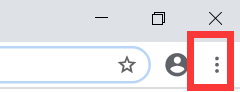
3、点击更多设置

4、点击开发者工具
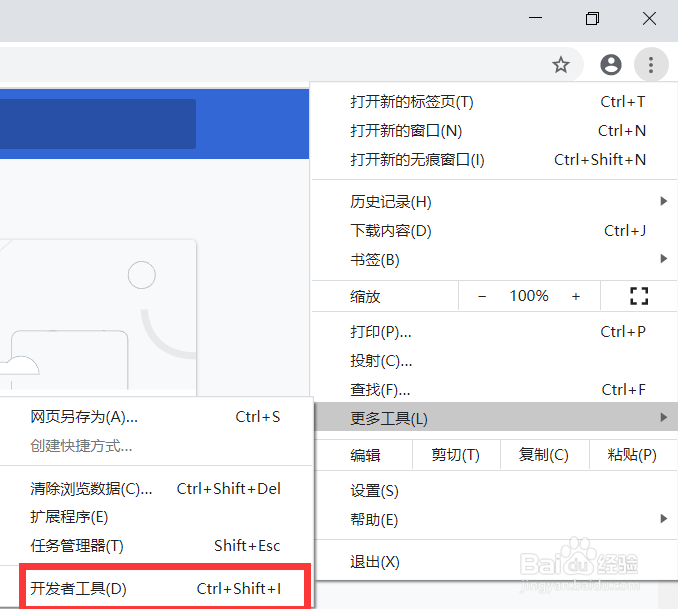
5、点击设置
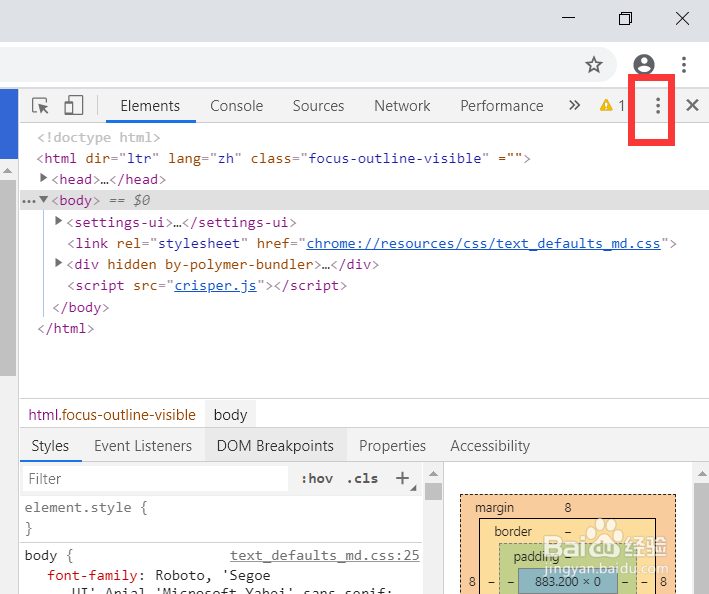
6、点击more tool
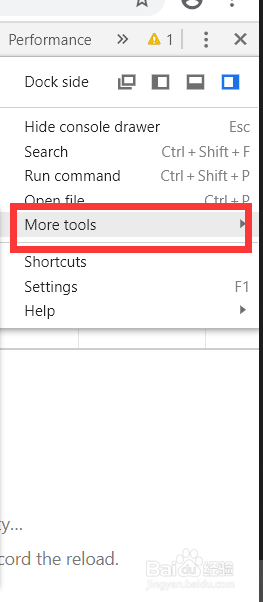
7、点击network condition
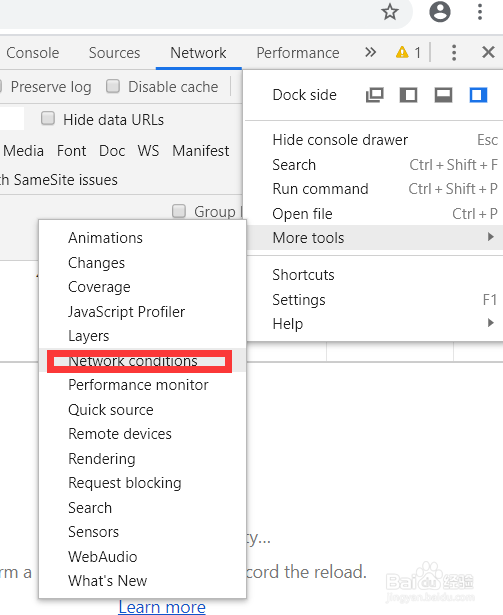
8、点击勾号
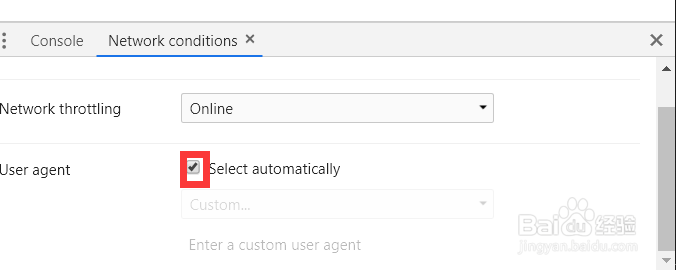
9、点击custom
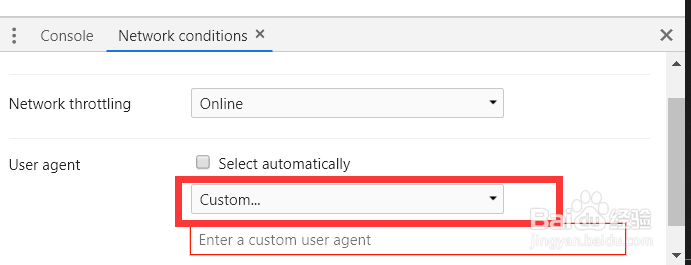
10、选择UA
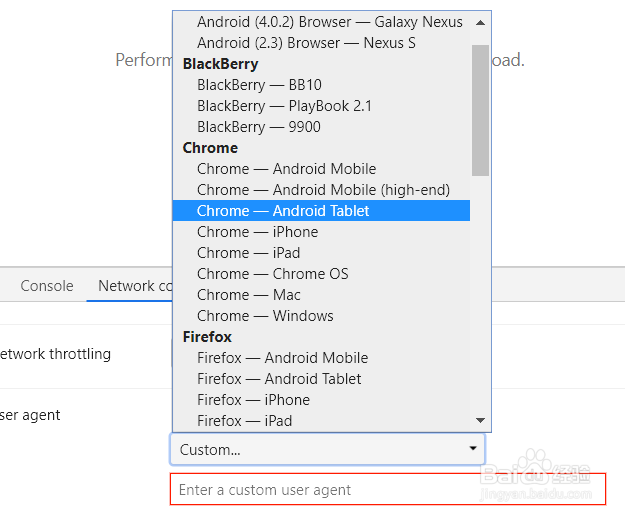

声明:本网站引用、摘录或转载内容仅供网站访问者交流或参考,不代表本站立场,如存在版权或非法内容,请联系站长删除,联系邮箱:site.kefu@qq.com。
阅读量:176
阅读量:151
阅读量:117
阅读量:138
阅读量:128